No podemos negar que los teléfonos inteligentes son una parte fundamental en la vida cotidiana. Si bien, estos dispositivos pueden sernos de mucha ayuda en diferentes sentidos, también debemos asegurarnos de que sean seguros. Justamente por eso, recomendamos desactivar el bloqueo facial en Pixel 7 y 7 Pro.
Desactivar el bloqueo facial en Pixel 7 y 7 Pro
Es algo positivo que Google decidiera traer nuevamente la función de desbloqueo facial en sus dispositivos. La última vez que lo vimos fue en la serie Pixel 4 haciendo uso del sensor radar Soli. El problema es que en Pixel 7 y Pixel 7 Pro, el dispositivo no incluye sensores de radar sofisticados. En cambio, utiliza “trucos de software” de Google para utilizar la cámara frontal del dispositivo y escanear nuestro rostro.
No podemos negar que es positivo en el sentido de que tenemos una opción más para desbloquear el teléfono, no es tan seguro como el desbloqueo con huella digital. Incluso, podríamos decir que su nivel de seguridad es lo suficientemente bajo como para que no se pueda utilizar para aplicaciones seguras como compras u operaciones bancarias.
En realidad, es más una conveniencia mirar el teléfono para desbloquearlo. Sin embargo, si deseamos mejorar nuestra seguridad y que el dispositivo no se desbloquee tan fácilmente, veremos cómo podemos hacer para desactivar el bloqueo facial en Pixel 7.
Lo primero que tendremos que hacer es deslizar dos veces hacia abajo desde la parte superior de la pantalla, o una vez con dos dedos y presionar el icono con forma de engranaje para acceder a la configuración del dispositivo.
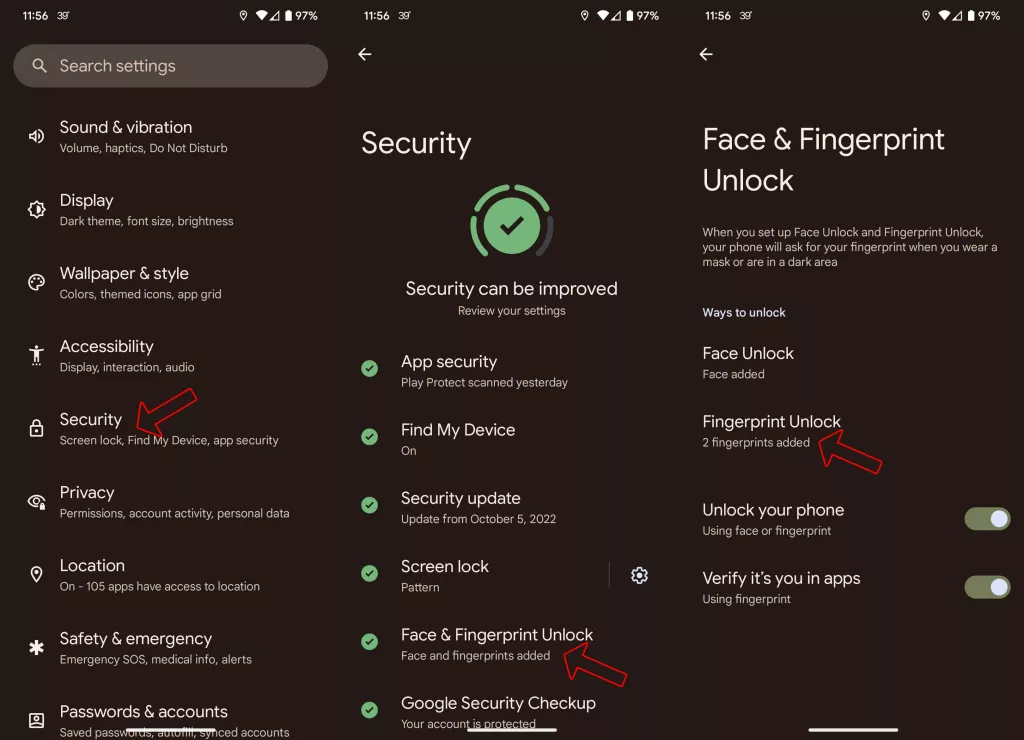
Una vez que estemos en el apartado de configuración, tendremos que dirigirnos a Seguridad y presionar en Desbloqueo fácil y huellas dactilares.
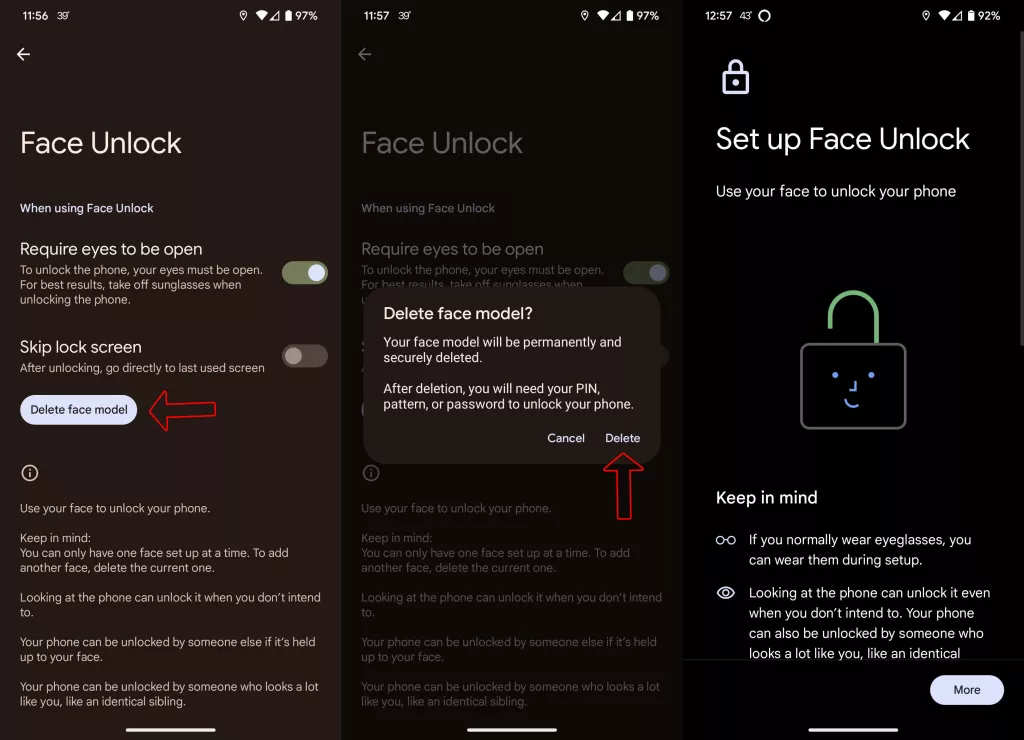
Aquí tendremos que seleccionar Desbloqueo facial, luego vamos a ingresar el PIN o patrón de seguridad. Pulsaremos en Eliminar modelo de cara y Eliminar.
Una vez que completemos estos pasos, el dispositivo dejará de utilizar nuestro rostro para desbloquearse. En caso de que deseemos volver a activar la función, tendremos que repetir los pasos anteriores.
Como comentamos antes, es bastante bueno que Google decidiera traer nuevamente esta función, no negamos que puede ser bastante cómoda. Sin embargo, teniendo en cuenta su bajo nivel de seguridad, es posible que no deseemos hacer uso de esta función dependiendo de la cantidad de información sensible que tengamos en nuestro dispositivo.

¿Tienes alguna pregunta o problema relacionado con el tema del artículo? Queremos ayudarte.
Deja un comentario con tu problema o pregunta. Leemos y respondemos todos los comentarios, aunque a veces podamos tardar un poco debido al volumen que recibimos. Además, si tu consulta inspira la escritura de un artículo, te notificaremos por email cuando lo publiquemos.
*Moderamos los comentarios para evitar spam.
¡Gracias por enriquecer nuestra comunidad con tu participación!